Алексей Федорчук
Вот уже скоро десять лет как по миру ходят жизнеутверждающие сказания о фантастически простой установке Ubuntu -- в пять мышиных кликов. И около двадцати лет шёпотом и в темноте пересказывают очень страшные истории о том, как сложно устанавливать Slackware.
Как и все мифы и легенды, опровергнуть их очень трудно. Но я всё же попытаюсь -- на примере установки системы с KDE LiveCD от дистрибутивов Salix и Slackel, общий обзор которых был дан в прошлой заметке. Ибо, вне зависимости от названий, результатом будет самая обычная Slackware с небольшими модификациями, вполне укладывающимися в границы степеней свободы, очерченные установщиком официального носителя.
Если мы загрузимся с любого из live-носителей (Salix или Slackel -- причём во втором случае целесообразно перед этим выбрать русский язык), то после старта KDE на его рабочем столе вы увидим так называемую комнату с тремя пиктограммами, правая из которых, как следует из подписи к ней, предназначена для запуска инсталлятора:
После щелчка на ней будет запрошен пароль -- в случае Salix'а пользовательский (one), в случае Slackel'а -- root'овый (live). И после его ввода в обоих случаях откроется очень похожее окно инсталлятора (здесь и далее верхний скриншот -- Salix, нижний -- Slackel):
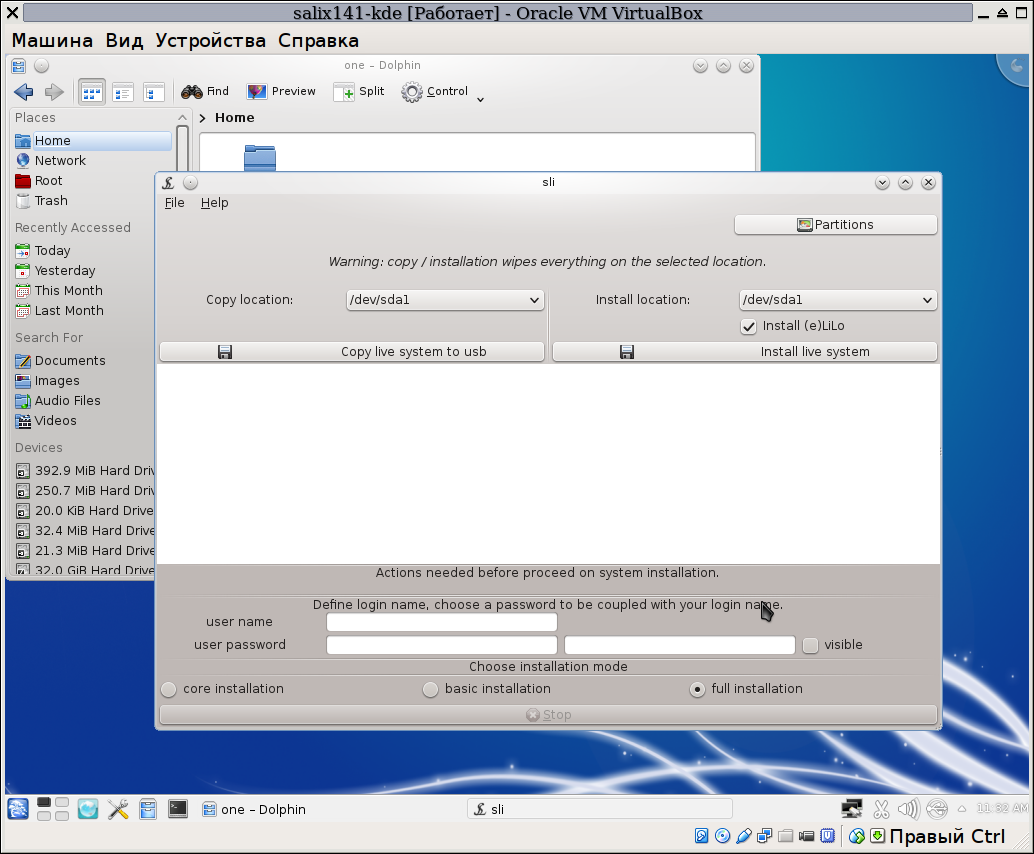
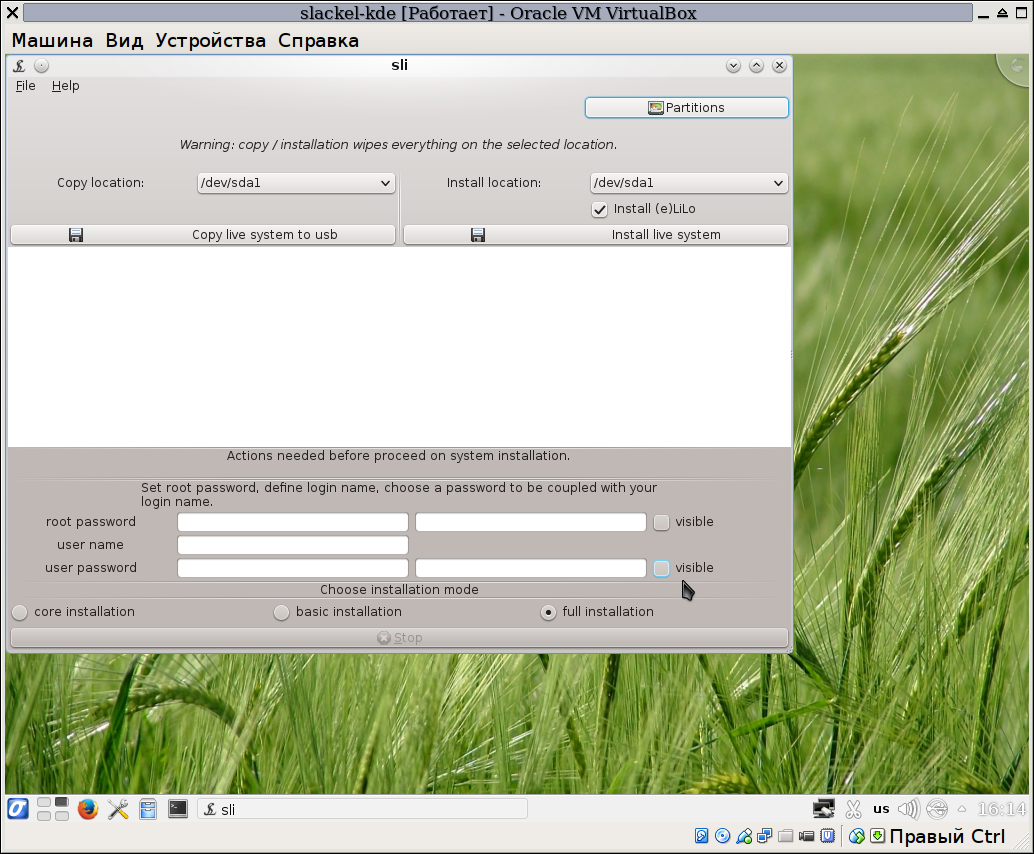
Окно инсталлятора невидимой вертикальной линией поделено на две части. Левая предназначена для копирования live-системы на USB-носитель (или SD-карту, не имеет значения). О ней мы говорить не будем -- то же самый результат быстрей и проще достигается прямой записью образа с помощью команды dd, и имеет смысл только в том случае, если в качестве загрузочного носителя использовался DVD-диск.
А вот правая часть -- наш случай. Здесь можно видеть имя целевого носителя (в обоих примерах -- /dev/sda1) и боксик, отмеченный по умолчанию (что предписывает установку LiLo в его MBR). Если на диске в машине имеется более одного раздела, целевое устройство можно поменять -- нужно только помнить, что его содержимое будет уничтожено. Если диск не размечен (или нуждается в переразметке) -- следует нажать кнопку Partitions, которая вызовет самый обычный GParted. И с помощью последнего создать раздел нужного размера (скажем, гигабайт 10-15) -- он будет корнем файловой иерархии.
Ломать голову над файловой системой для корня не нужно -- всё равно раздел будет переформатирован в ext4. Как не нужно думать о разделах под какие-либо ещё ветви файлового древа, вроде /home -- они при установке будут проигнорированы. Но если они нужны -- ими вполне можно будет заняться и потом, после инсталляции. Сейчас достаточно факта наличия раздела под корень -- причем любого, в стиле MBR или GPT, первичного или логического.
Теперь следует заполнить обязательные поля в нижней части окна. Для Salix'а это имя пользователя и его пароль (root'а, как мы помним, в этом дистрибутиве нет). А в Salckel'е, как выяснилось на предыдущей странице, -- есть. И потому для него пароль также нужно задать. Во всех случаях пароль, для контроля правильности ввода, можно сделать видимым -- если, конечно, за спиной не стоит классовый враг с его звериной злобой.
После этого смотрим на нижнюю строку с радиокнопками, соответствующими вариантам установки -- core, basic и full. И хладнокровно её игнорируем: вне зависимости от выбора, установка пройдёт в режиме full. То есть содержимое live-системы будет просто перенесено на целевой раздел винчестера (или SSD). Поэтому нажимаем длинную кнопку с надписью Install live system -- и идём курить или, скажем, заваривать чай: ни на что большее времени не хватит. Потому что по возвращении пред нами предстанет такая картина:
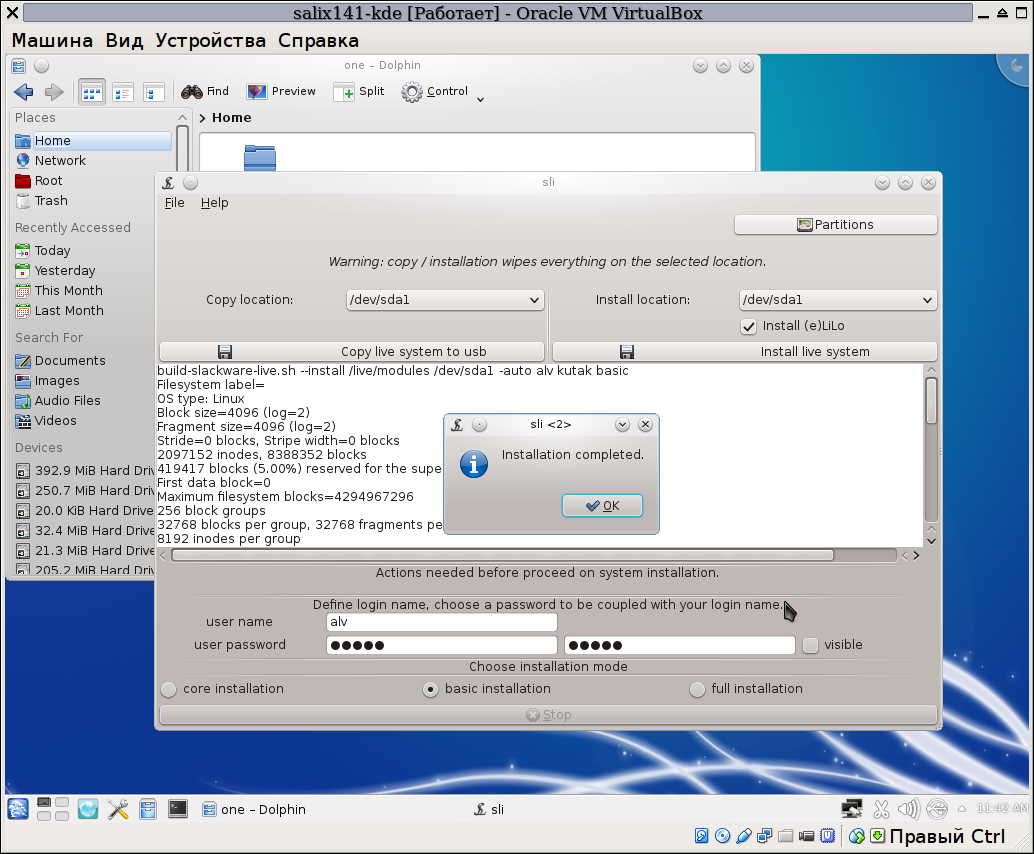

Как вы уже догадались, здесь остаётся только нажать кнопку OK и перезагрузиться. После чего лицезреть сначала меню LiLo:
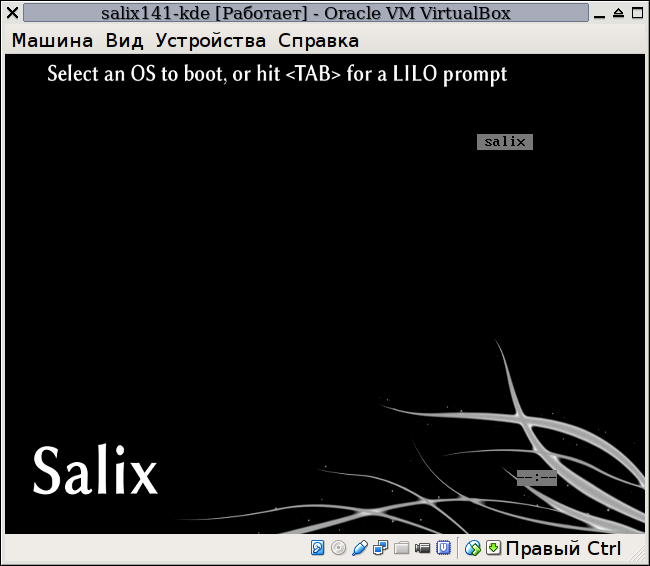

Затем приглашение к авторизации KDM:
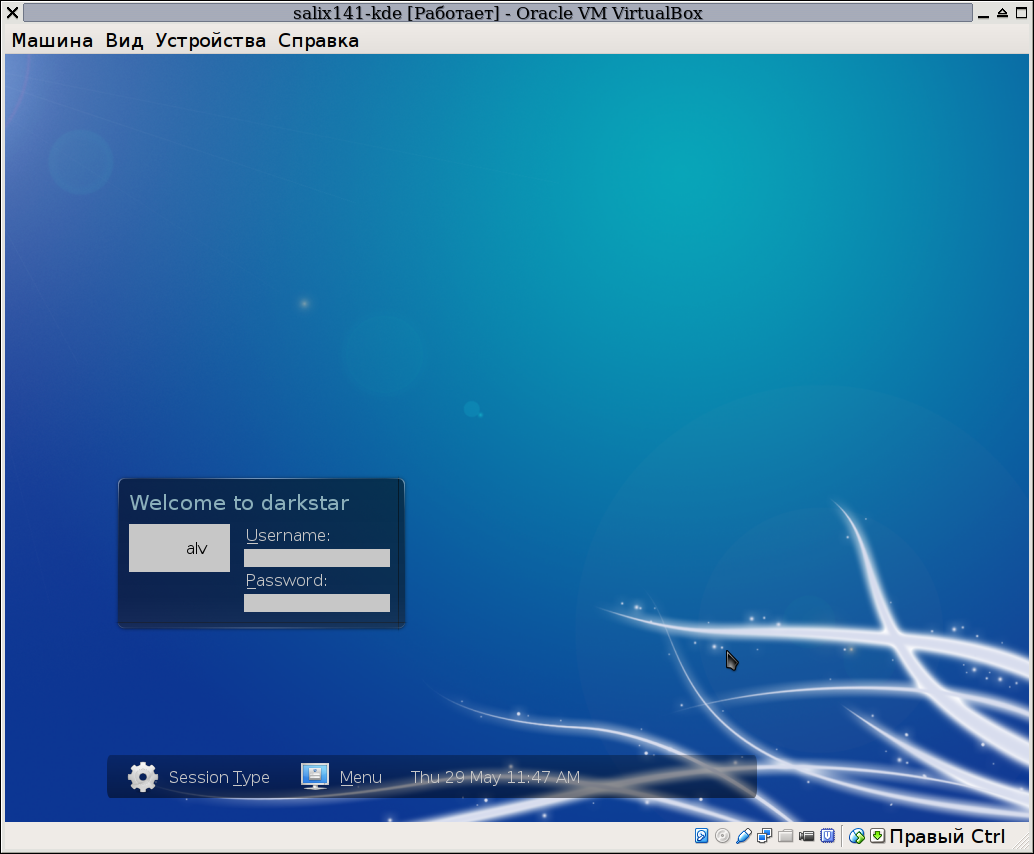
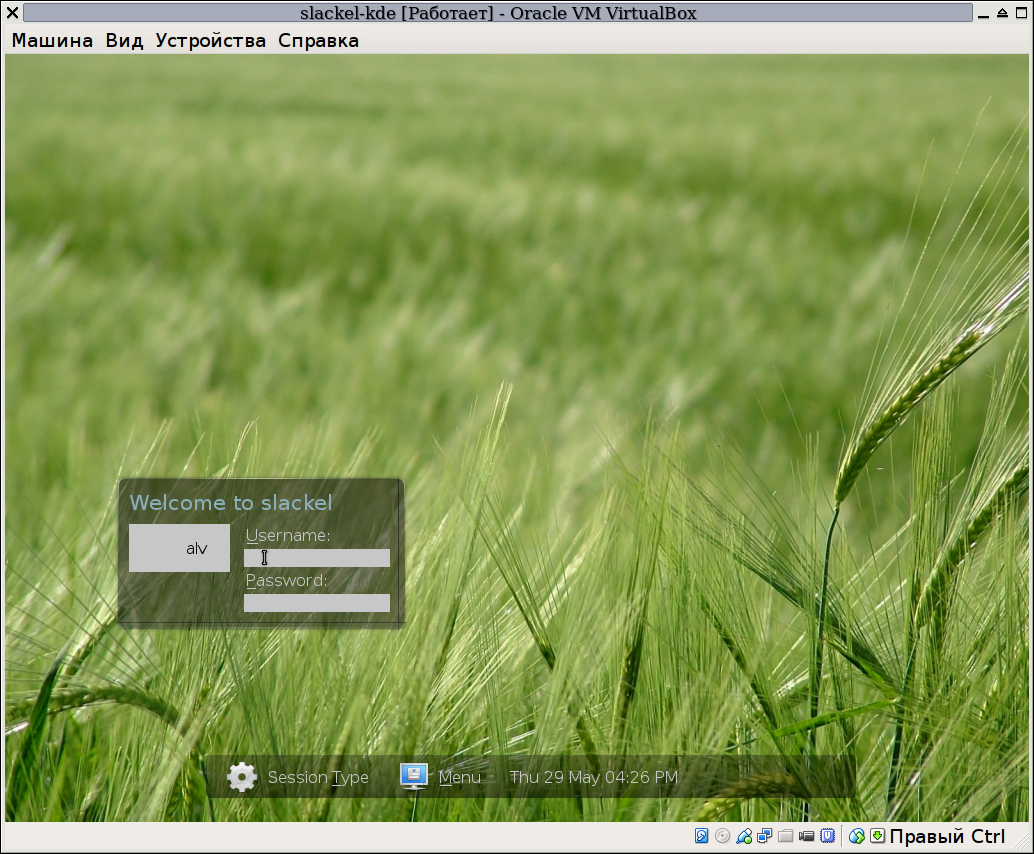
И, наконец, рабочий стол KDE, причём в случае Slackel'а даже русифицированный:
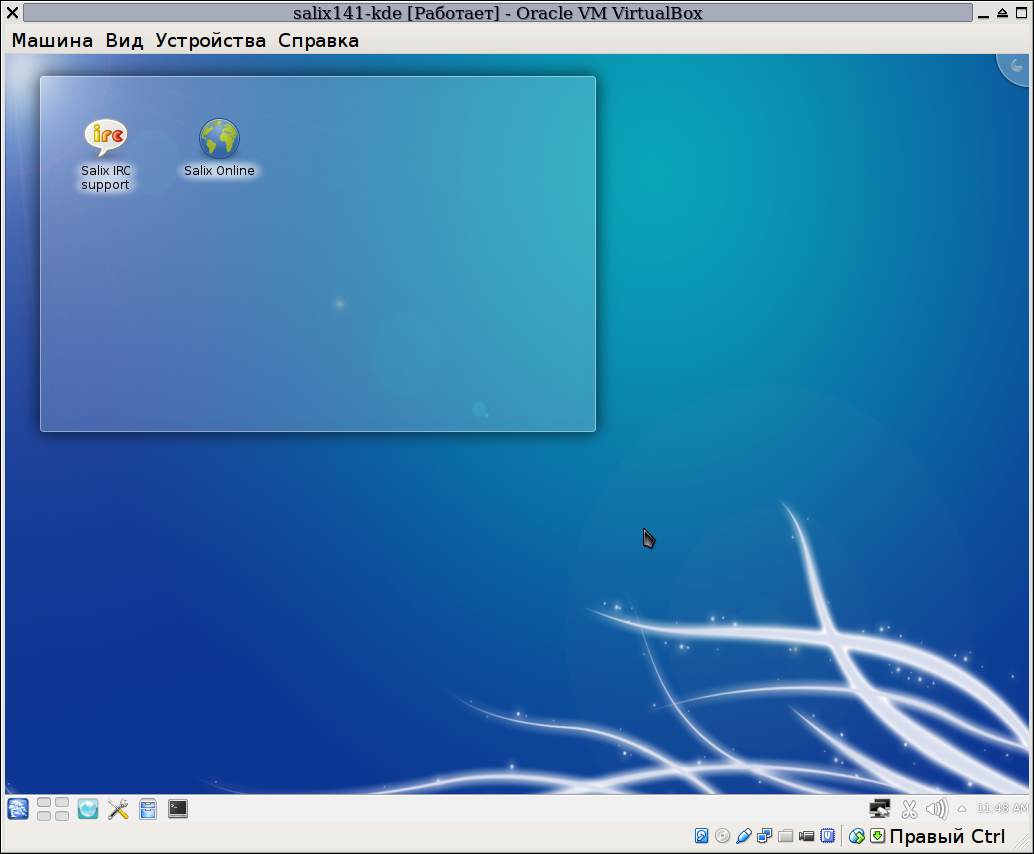
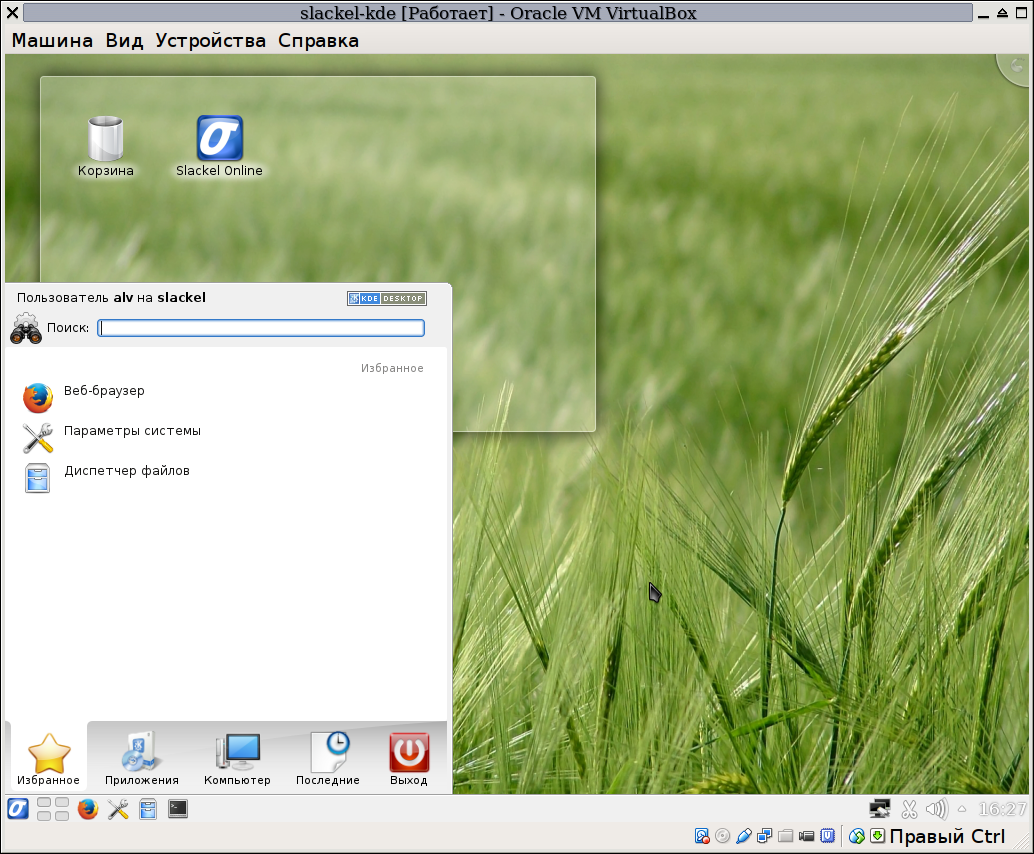
Ну как, очень сложно? Хотелось бы ещё проще? А не получится -- проще просто некуда. Это вам не десять сталинских ударов пять марковских кликов -- это фактически установка в один писк мыши. После которой на выходе получается полноценная рабочая среда KDE, даже с родным её интегрированным "офисным" пакетом Calligra (в прошлой заметке я говорил, почему слово "офисный" закавычено). Объём инсталляции Salix'а -- 4,1 ГБ, Slackel'а -- 4,5 ГБ, что по нынешним временам, да с учётом полноты комплектации, не так уж и много.
Разумеется, этот способ установки подходит далеко не для всех случаев жизни. Но есть и немало ситуаций, когда он близок к оптимуму. Об одном таком я расскажу в одной из ближайших заметок.




























